最完整版路由器交换机密码恢复、IOS与配置文件更新、IOS灾难恢复(最完整)
TFTP服务器,路由器、交换机密码恢复

从服务器中自动下载路由器配置文件
路由器的配置文件也可以存放在TFTP服务器中,通过一定的配置,路由 器在启动后可以自动下载路由器配置文件 1、网络共用文件:包含几个路由器共同的配置文件 2、私有配置文件:包含有某台路由器特有的配置信息 以上两个文件可以用任何纯文件编辑器进行编辑。
//将路由器配置成TFTP
交换机密码恢复
SPOTOTM 交换机类型包括:1900、Catalyst 2900XL、Catalyst 2948G、 2900SET、Cisco 3550以及华为S2403H。 以1900为例进行密码恢复: 1、将一台终端或装有超级终端软件的PC接到交换机的console口上。终 端参数设置设置为默认值。 2、拔掉电源。 3、按住前面板的mode键不放,插上电源,等3-5秒后松开mode键。会看 到一些相关的信息,根据交换机型号不同,显示情况也不相同 ……(根据SPOTO交换机,来进行密码恢复过程)。 实验中要求完成对SPOTO交换机所有密码恢复过程。
路由器启动顺序
路由器启动的时候,执行一系列步骤,称为boot sequence(启动顺序),来测试 硬件并加载所需的软件。启动顺序包括下列步骤: 1. 路由器执行POST(开机自检),POST检查硬件以验证设备的所有组件目前是 可运行的。POST存储在ROM中并从ROM运行。 2. bootstrap查找并加载Cisco IOS软件。bootstrap是位于ROM中的程序,用于 执行程序。bootstrap程序负责找到每个IOS程序的位置然后加载该文件。默认情 况下,所有Cisco路由器都从闪存中加载IOS软件。 3. IOS软件在NVRAM中查找有效的配置文件。此文件称为startup-config,只有 当管理员将running-config文件复制到NVRAM中时才产生该文件。 4. 如果NVRAM中有startup-config文件,路由器将加载并运行此文件。路由器 目前时可操作的。如果NVRAM中没有startup-config文件,路由器将启动setup mode(设置模式)来配置上述启动操作。
实训三 路由器的口令恢复和IOS恢复
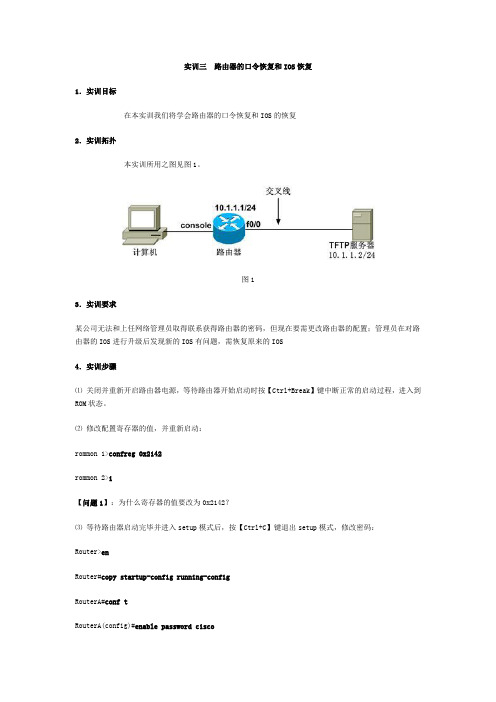
实训三路由器的口令恢复和IOS恢复1.实训目标在本实训我们将学会路由器的口令恢复和IOS的恢复2.实训拓扑本实训所用之图见图1。
图13.实训要求某公司无法和上任网络管理员取得联系获得路由器的密码,但现在要需更改路由器的配置;管理员在对路由器的IOS进行升级后发现新的IOS有问题,需恢复原来的IOS4.实训步骤⑴关闭并重新开启路由器电源,等待路由器开始启动时按【Ctrl+Break】键中断正常的启动过程,进入到ROM状态。
⑵修改配置寄存器的值,并重新启动:rommon 1>confreg 0x2142rommon 2>i【问题1】:为什么寄存器的值要改为0x2142?⑶等待路由器启动完毕并进入setup模式后,按【Ctrl+C】键退出setup模式,修改密码:Router>enRouter#copy startup-config running-configRouterA#conf tRouterA(config)#enable password cisco【问题2】:“copy startup-config running-config”命令不执行会导致什么?⑷恢复寄存器值,保存配置并重启路由器:RouterA(config)#config-register 0x2102RouterA(config)#exitRouterA#copy running-config startup-configRouterA#reload⑸准备好TFTP服务器,检查IOS文件c2600-i-mz.122-8.T1.bin是否已经在正确目录,并记下服务器的IP地址⑹重启路由器,用【Ctrl+Break】中断启动过程,进入到Rom模式⑺设置环境变量:rommon 1>IP_ADDRESS=10.1.1.1rommon 2>IP_SUBNET_MASK=255.255.255.0rommon 3>IP_DEFAULT_GATEWAY=10.1.1.254这里设置网关是没有意义的,只不过需要一个值而已rommon 4>TFTP_SERVER=10.1.1.2rommon 5>TFTP_FILE= c2600-i-mz.122-8.T1.bin【问题3】:如果TFTP服务器不和路由器在同一网络,要注意什么?⑻下载IOS,并重启rommon 6>tftpdnldrommon 7>i5.实训问题参考答案【问题1】:寄存器的值为0x2142会使得路由器跳过NVRAM配置文件的执行,从而不检查密码。
cisco路由器密码更改与IOS恢复方法(2600-3600)

rommon2 > reset
3. 选择不进入setup模式,进入特权模式,保存原有配置,更新enable 密码:
Router> enable
Router# copy startup-config running-config
一、 使用TFTP恢复IOS
使用交叉的网线连接你的路由器以太口和装有TFTP Server软件的PC机,在PC机上启动TFTP Server软件,并把新的IOS文件放在TFTP server所在目录的根目录下,如:你的TFTP Server软件在机器装的是Cisco TFTP Server目录,那么就把新的IOS文件放在Cisco TFTP Server目录下就可以了。用控制线将调试机器与路由器连接起来。
ROMMON 1 >IP_ADDRESS= ROUTER的IP地址(要和TFTP软件所在的机器在同一网段内)
ROMMON 2 >IP_SUBNET_MASK= ROUTER的子网掩码
ROMMON 3 >DEFAUT_GATEWAY= 默认网关地址 (可以没有,也可以是TFTP服务器)
ROMMON 4 >_SERVER= TFTP 服务器IP地址
cisco路由器密码更改与IOS恢复方法(2600-3600)
一:思路修改配置寄存器的值:0X2102改为0X2142,使路由器在启动时绕过startup-config文件,然后重新配置enable密码。
1. 重启路由器,在60秒内按下CTRL+Break键,进入ROM Moniter模式
2. 在提示符下输入命令修改配置寄存器的值并重启:
Router# config t
路由器IOS系统恢复方法
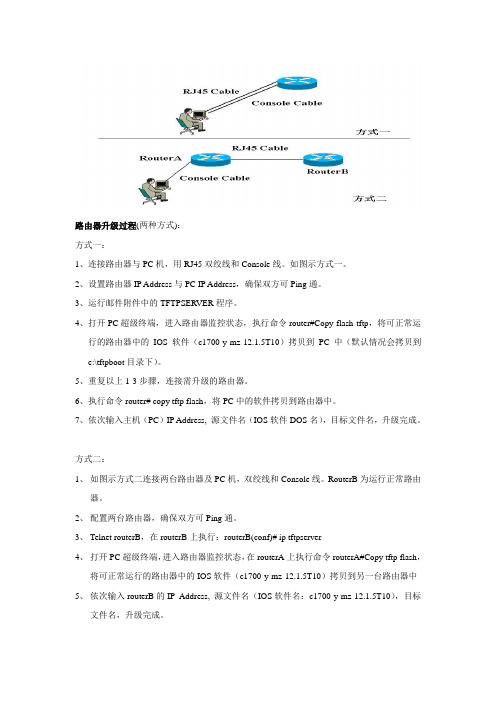
路由器升级过程(两种方式):
方式一:
1、连接路由器与PC机,用RJ45双绞线和Console线。
如图示方式一。
2、设置路由器IP Address与PC IP Address,确保双方可Ping通。
3、运行邮件附件中的TFTPSERVER程序。
4、打开PC超级终端,进入路由器监控状态,执行命令router#Copy flash tftp,将可正常运
行的路由器中的IOS软件(c1700-y-mz-12.1.5T10)拷贝到PC中(默认情况会拷贝到c:\tftpboot目录下)。
5、重复以上1-3步骤,连接需升级的路由器。
6、执行命令router# copy tftp flash,将PC中的软件拷贝到路由器中。
7、依次输入主机(PC)IP Address, 源文件名(IOS软件DOS名),目标文件名,升级完成。
方式二:
1、如图示方式二连接两台路由器及PC机,双绞线和Console线。
RouterB为运行正常路由
器。
2、配置两台路由器,确保双方可Ping通。
3、Telnet routerB,在routerB上执行:routerB(conf)# ip tftpserver
4、打开PC超级终端,进入路由器监控状态,在routerA上执行命令routerA#Copy tftp flash,
将可正常运行的路由器中的IOS软件(c1700-y-mz-12.1.5T10)拷贝到另一台路由器中5、依次输入routerB的IP Address, 源文件名(IOS软件名:c1700-y-mz-12.1.5T10),目标
文件名,升级完成。
密码寻回与修复IOS
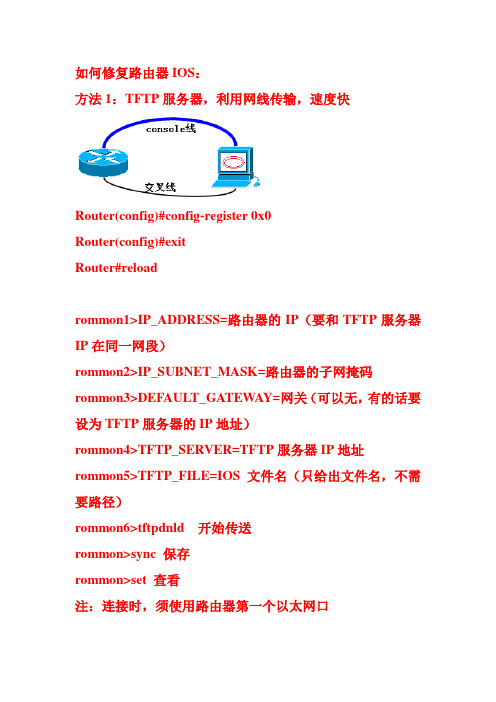
如何修复路由器IOS:方法1:TFTP服务器,利用网线传输,速度快Router(config)#config-register 0x0Router(config)#exitRouter#reloadrommon1>IP_ADDRESS=路由器的IP(要和TFTP服务器IP在同一网段)rommon2>IP_SUBNET_MASK=路由器的子网掩码rommon3>DEFAULT_GATEW AY=网关(可以无,有的话要设为TFTP服务器的IP地址)rommon4>TFTP_SERVER=TFTP服务器IP地址rommon5>TFTP_FILE=IOS文件名(只给出文件名,不需要路径)rommon6>tftpdnld 开始传送rommon>sync 保存rommon>set 查看注:连接时,须使用路由器第一个以太网口方法2:xmodemrommon1>confreg设置115200[7]:7rommon2>reset注意将超级终端的波特率改为115200rommon1>xmodem c2500-js-Mz-120-14rommon2>dir flash:rommon3>reset将超级终端波特率改回9600如何修复交换机IOSswitch:flash_initswitch:load_helperswitch:copy xmodem:image_filename flash:image_filename 出现C这个字母开始传送文件,在协议选项中选择xmodem 或xmodem-1K协议,然后选择IOS的映像文件(*.bin),开始传送完毕后switch:boot路由器密码寻回:重启路由器,在启动的60秒内按下crtl+Break键,使路由器进入ROM Monitor模式rommon1>confreg 0x2142 修改配置寄存器的值,绕过startup-configrommon2>reset重启后,就不会再提示输入密码了router>enablerouter#copy startup-config running-configrouter#config termrouter(config)#enable password 123router(config)#enable secret 456router(config)#config-register 0x2102router(config)#exitrouter#writerouter#reload这时就可用你新设置的密码进行登录了交换机密码寻回:拔下电源线按下MODE键,同时插上电源线,直到出现switch:提示符松开MODE键switch:flash_initswitch:dir flashswitch:rename flash:config.text flash:config.text.old switch:bootswitch>enableswitch#dir flashswitch#rename flash:config.text.old flash:config.textswitch#copy flash:config.text system:running-configswitch#config termswitch(config)#enable secret 123switch(config)#exitswitch#write。
路由器密码恢复,ios升级、恢复
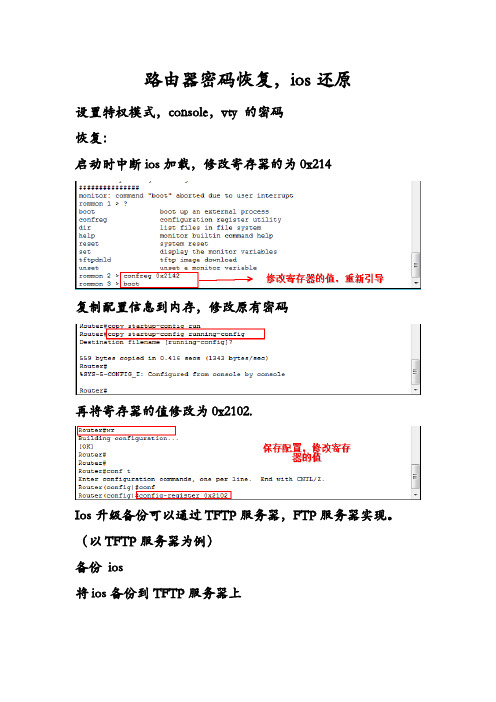
路由器密码恢复,ios还原
设置特权模式,console,vty 的密码
恢复:
启动时中断ios加载,修改寄存器的为0x214
复制配置信息到内存,修改原有密码
再将寄存器的值修改为0x2102.
Ios升级备份可以通过TFTP服务器,FTP服务器实现。
(以TFTP服务器为例)
备份ios
将ios备份到TFTP服务器上
还原
再从TFTP服务器上下载还原
使用ios
交换机密码恢复
拔掉交换机的插头,插上电源同时按住MODE键
出现“switch:”提示松开按键,初始化Flash
将config.text文件改成config.old,完成后启动交换机
把配置文件的名字改回来
手工加载配置文件
进入配置模式修改密码
制作:刘飞
日期:2013年10月1日。
路由器与交换机IOS密码恢复与IOS升级备份

可编辑ppt
3
思科路由器IOS备份
1 安装Cisco TFTP server软件,建立备份目录,同时 运行TFTP 2 给TFTP设置地址IP地址,(正常情况下,在安装过 后会和本地连接地址同步) 3 将计算机串口和路由器Console 口相连
将计算机以太口和路由器以太口相连 4 将本机网卡地址和路由器相应以太口地址设置在同 一网段,并验证连通性。 5 进入路由器的特权模opy tftp flash
Address or name of remote host []? 192.168.1.10
Source filename[]? c2691-adventerprisek9-mz.124-15.T14.bin Destination filename[c2691-adventerprisek9-mz.124-15.T14.bin]? Accessing tftp://192.168.1.10/ c2691-adventerprisek9-mz.124-15.T14.bin… //当flash空间不足的时候需要删除flash中旧的IOS,当空间充足,可以不用删
除
Erase flash: before copying ?[confirm] Erase the flash filesystem will remove all files ! Continue?[confirm] Erasing device …eeeeeeeeeeeeeeeeeeeeeeeeeeeeeeeeeeeeeeeeeeeeee ee…..erasedee Erase of flash:complete Loading c2691-adventerprisek9-mz.124-15.T14.bin from 192.168.1.10(via Ethernet0/0):!!!!!!!!!!!!!!!!!!!!!!!!!!!!
路由器与交换机密码恢复

路由器、交换机密码恢复第一步向重启路由器,向路由器发送暂停信号,在WIN系统中为C+PAUSE组合键。
当路由器暂停后,观察操作界面。
是否支持CONFREG操作。
如果是基本ROM监控,将第六位设为1:O/R 0X2142.然后用initialize命令重新启动路由器。
如果支持CONFREG,运行CONFREG。
用默认值回答每一个问题,直到出现提示:ENABLE IGNORE SYSTEM CONFIG INFO 时,输入YES 然后用RESET命令重启路由器。
Do you wish to change the configuration? YEnable ?nEnable ?nDisable ?nEnable ?nEnable ?nEnable ?yChange console baud rate? NChange the boot characteristics? NDo you wish to change the configuration? NRommon> reset这时路由器已经重新启动了用ENABLE进入特权模式将STARTUP拷贝到RUNNING中使用命令COPY STARTUP-CONFIG RUNNING-CONFIG进入配置模式用configure-register 0X2102 将寄存器的值改回他的常规值配置一个新的特权密码用copy running-config startup-config将命令保存现有的配置信息交换机:switch:switch:flash_initswitch:load_helperswitch:dir flash:switch:renameflash:config.textflash:config.oldswitch:bootswitch#renameflash:config.oldflash:config.textswitch#copy startup-config running-configswitch(config)#no enable secret4500系列rommon 1 >confregrommon 2 > resetswitch(config)#boot system bootflash:switch(config)#boot system bootflash:a.binswitch#write。
交换机IOS失效怎么恢复

交换机IOS失效怎么恢复交换机工作于OSI参考模型的第二层,即数据链路层。
交换机内部的CPU会在每个端口成功连接时,通过将MAC地址和端口对应,形成一张MAC表,有用户遇到iOS失效不知道怎么恢复,本将详细介绍交换机IOS失效的恢复操作,需要的朋友可以参考下方法步骤应用Xmodem方式恢复IOS第一部分、工具及笔记本设置一、物理连接交换机控制口交换机通电后,我们把交换机的CONSOLE数据线接到交换机端的CONSOLE口。
那么另外一端,我们是不是可以接到自己的笔记本上呢,如果没有相同的接口,只好用USB转了哦,记得还要安装usb转串口驱动(网上找就有),这样这条线才能工作的。
驱动安装好后我们再来设置一下速率,我的电脑右键是不是出来有管理这一选项呀呀,那么我们选择管理,然后呢就选择如图的哦。
最后点确定。
这样物理上的连接就完成了,是不是很好玩呢。
二、工具secureCRT连接交换机工具secureCRT可以开网上下载汉化解除版,安装好后。
打开已经安装好了的secureCRT,点击快速连接项,如下图第二个图标,然后根据下图选择快速连接的协议、端口、波特率,然后点连接,就能连接上交换机了。
第二部分、上传OS文件到交换机一、刚才我们已经用工具secureCRT采用Serial协议连接到了交换机。
如果是OS坏了,他就不会进入到系统,会到这里来的。
如下图界面,键入进入BOOT菜单;然后就会要求输入密码(缺省情况下,进入BOOT菜单的口令为空。
如果用户设置了BOOT菜单口令,但该口令已经丢失,请与代理商联系)。
这里我们直接回车就OK。
******************************************************************* ********H3C S5800-56C BOOTROM, Version 212***************************************************************************Copyright (c) 2004-2011 Hangzhou H3C Technologies Co., Ltd.Creation Date : Feb 23 2011,15:47:03CPU Clock Speed : 750MHzMemory Size : 1024MBFlash Size : 512MBCPLD Version : 003PCB Version : Ver.BMac Address : C4CAD9C529ABPress Ctrl-B to enter Extended Boot menu...0Please input BootRom password:BOOT MENU1. Download application file to flash 下载应用程序到Flash中2. Select application file to boot 选择启动文件3. Display all files in flash 显示Flash中所有文件4. Delete file from flash 删除Flash中的文件5. Modify BootRom password 修改BootROM密码6. Enter BootRom upgrade menu 进入BootROM升级菜单7. Skip current system configuration 设置重启不运行当前配置文件8. Set BootRom password recovery 恢复BootROM密码9. Set switch startup mode 设置交换机启动模式0. Reboot 。
路由器与交换机口令恢复
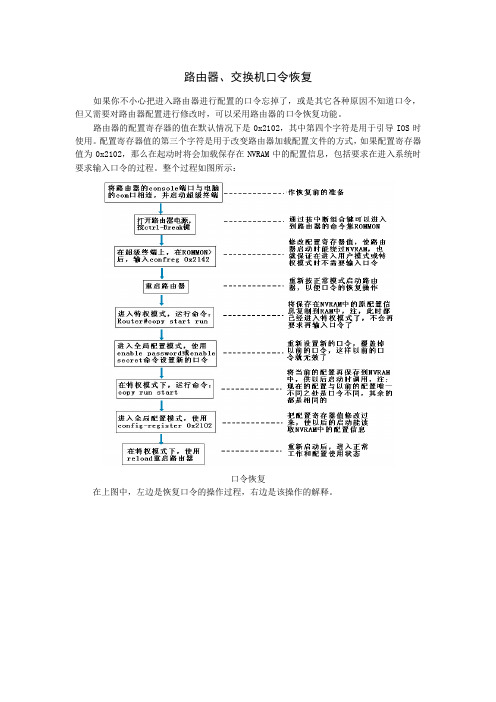
路由器、交换机口令恢复
如果你不小心把进入路由器进行配置的口令忘掉了,或是其它各种原因不知道口令,但又需要对路由器配置进行修改时,可以采用路由器的口令恢复功能。
路由器的配置寄存器的值在默认情况下是0x2102,其中第四个字符是用于引导IOS时使用。
配置寄存器值的第三个字符是用于改变路由器加载配置文件的方式,如果配置寄存器值为0x2102,那么在起动时将会加载保存在NVRAM中的配置信息,包括要求在进入系统时要求输入口令的过程。
整个过程如图所示:
口令恢复
在上图中,左边是恢复口令的操作过程,右边是该操作的解释。
Cisco常见路由器密码和IOS版本的恢复
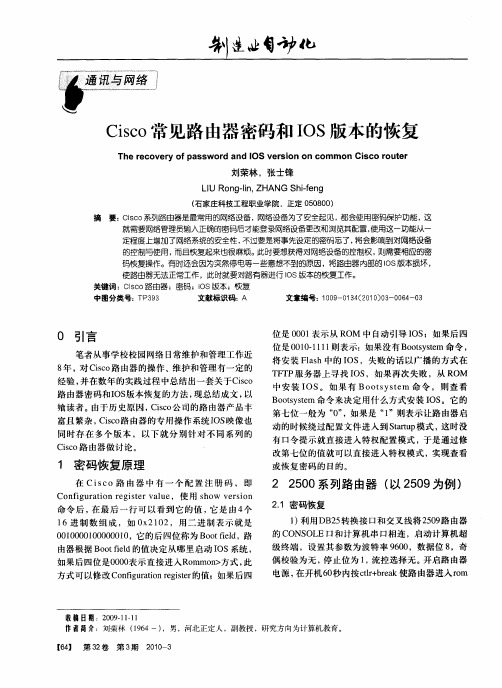
将 新的 I OS版本 下载 到路 由器 的 f s l h中 a 6 )重新 启动 路 由器 ,运 行新 的 I S版本 O
rue(o t rla o t b o) eo d r #
返 回值 正常 时一 般为 2 0 12
3 )更新 cn gr— gs r ,使 路 由器 启动 时 of uer ie 值 i e t
命 令后 , 在最 后 一 行 可 以看 到 它 的值 , 它是 由4 个
1 6进 制 数 组 成 ,如 0 2 0 ,用二 进 制 表 示就 是 x 12 0 l0 0 O O 0 l ,它 的后 四位称 为 B o ed 路 000 l000 0 ot l, i f 由器根据 B o f l ot e d的值决 定从哪 里启动 I i OS系统 , 如 果后 四位是0 0 表示直 接进 入R mmo > 00 o n 方式 , 此
位 是 0 0 表示 从 R M 中 自动 引导 1 ;如 果后 四 01 O 0S
位 是 0 1—1 1 0 01 1 则表示 :如果没 有 B oss m 命令 , ot t ye
将 安 装 Fah中的 I ls OS,失 败 的话 以广播 的方 式在
TT F P服务 器上寻 找 I S O ,如果再 次失 败 ,从 RO M
方 式可 以修 改 C n g rt n e i e的值 ;如 果后 四 o f ua o gs r i i r t
收稿日期:2 0 —11 0 91 —1 作者简介:刘荣林 (9 4一) 16 ,男,河北 正定人 ,副教授 ,研究方向为计算机教 育。 1 4 第 3 卷 61 2 第3 期 2 1— 00 3
同 时存 在 多 个 版 本 ,以下 就 分 别针 对 不 同系 列 的
路由器ios的恢复

路由器ios的恢复在路由器升级失败或无意将ios删除,都将可能导致路由器没有办法正常的工作。
这种情况下我们只需将ios进行恢复即可。
在做ios的恢复我们需要准备一下物件:1.一份与你所要恢复的路由器型号相同的ios2.SecureCRT(软件)3.Tftpd / TFTPD32(软件)4.一根普通网线和控制线(普通网线用来传输ios,如果只用控制线传输速率将会很慢)将以上物件准备好了以后,我们就可以开始对路由器进行恢复工作了。
首先,我们要将设备搭建好:接线方式如下:串行接口->console(控制线)pc网卡接口->F0/0或F0/1(普通网线即可)其次,我们要对路由器进行简单的配置。
我们将ios删除后,登录路由器我们会进入ROMMON模式当中,在这个模式下,输入如下的代码:rommon1>IP_ADDRESS=192.168.1.2 //设置f0/0口的IP地址为192.168.1.2--必须和PC在一个网段rommon2>IP_SUBNET_MASK=255.255.255.0 //设置与IP 地址相匹配的子网掩码为255.255.255.0--必须和PC在一个网段rommon3>DEFAULT_GATEWAY=192.168.1.254 //缺省网关随便设置--必须和PC在一个网关(以上三步完成后,最好ping一下pc机和路由器是否已经正常连接。
若没有正常连接,检查以上配置是否相匹配)rommon4>TFTP_SERVER=192.168.1.1 //设置TFTP服务器的IP地址192.168.1.1--PC的IP地址rommon5>TFTP_FILE=c2600-ik8o3s-mz.122-11.T.bin //即TFTP服务器上备份IOS的文件名rommon6> tftpdnld//准备复制IOS映像(输入完成后不能着急的按回车)【以上的步骤要严格的遵守大小写】接下来我们要用到tftp / tftpd32(可在配置路由器前将其配置好)我们将tftp打开后,显示的就会是这样的一个界面:接下来我们要给tftp进行简单的介绍一下我们所要用到的参数:Crrent Directory:ios所存储的地址以思科2801为例配置完的tftp在将tftp配置好了以后,我们就可以在刚刚配好的路由器上敲回车了(不要将tftp最小化,否则接受不到路由器所发送的下载ios的请求)路由器上将会显示路由器询问是否要进行操作,我们敲 Y,同意接下来的操作。
路由器密码恢复、IOS备份

BOOTCAMP第四次实验路由器密码恢复、IOS备份1、每人一台路由器,进行TFTP的配置备份和IOS备份。
实验步骤:将PC机与路由器相连接,在PC机上安装相应的TFTP软件(CISCO和3COM)设置pc机和路由器的IP和掩码(同一网段)。
测试连通性,在路由器上输入:#copy flash tftp2、进行路由器FTP的配置与IOS备份。
实验步骤:配置两端IP和掩码并测试保证FTP和路由器的连通性。
A、FTP: 用serv-u 做FTP服务器,建立帐户ccna和密码spoto。
B、路由器:在配置模式下输入一下命令:(Config)#ip ftp username ccna(Config)#ip ftp password spoto#copy flash ftp3、路由器交换机的密码恢复实验步骤:((方法:根据具体的型号的路由器和交换机,恢复密码不一样,具体的上百度看看就知道了))4、按小组进行IOS升级,使用2台路由器有交叉线将他们的以太网口相连接,一台模拟TFTP进行IOS升级。
实验步骤:A、在做TFTP服务器的那台路由器上配置IP和掩码。
B、一台做TFTP服务器:(config)#tftp-server flash <文件名>。
C、另外一台做客服机,进入BOOT模式:具体做法:1、重启路由器.2、ctrl+break.3、修改寄存器的值为0x2101.4、重启.5、进入路由器设置IP和掩码,测试和TFTP服务器的连通性.6、#copy tftp flash.7、升级结束以后不要忘记把寄存器的值改回来:值为0x21028、保存配置文件(copy run start).9、重启.-------------------------------OK结束!!!---------------------------------- 5、思考并测试如何从FTP或者TFTP自动加载IOS和配置文件。
路由器遗失或误删除IOS档后的复原方法

SPA.151-4.M4.bin)。
需要先将 IOS 档备份去 TFTP “192.168.10.10”即可。
我 们 要 做 的 是 先 把 IOS 服务器 :
6. 询 问 备 份 到
档备份到 TFTP 服务器中,然
1. 使 用“show flash” TFTP 中 是 否 也 用“c2900-
后再把路由器中的 IOS 档删 命令查看路由器的 flash 空 universalk9-mz.SPA.151-
服 务 器 加 载 的 IOS 档 名,最 后 使 用 “tftpdnld”命 令 把 以 上 的 命 令 生 效。 请 注 意,笔 者 试 过 使用小写字母来设 定以上的指令是不 成 功 的,因 此 请 读 者一定要根据图 4 中的字母大小写规 则 设 定,否 则 可 能 会失败。
图 4 设定好之 后,使 用“reset” 命令 ( 在正常模式 下路由器重开机 用 reload 命 令,但 在 ROMMON 模 式 下 使用的是 reset 命 令,请 读 者 注 意 ) 重新启动路由器之 后如图 5 所示使用 “show flash”命令 查 看,发 现 flash 中 已 经 成 功从 TFTP 服务器上加载 IOS 档了。 到这里我们就已经成功 把 IOS 从 TFTP 服 务 器 上 加 载到了路由器的 flash 档中, 所以拯救 IOS 的任务也宣告 完成了,有了 IOS 档案,路由 器可以正常开机以及正常运 作了。N
的 操 作 系 统,如 路由器,本文介绍路由器 IOS 遗失或误删除 IOS 的解决 universalk9-
同 Windows 操 作 方法。
mz.SPA.151-4.
系 统 一 样,路 由
M4.bin)。
最完整版路由器交换机密码恢复、IOS与配置文件更新、IOS灾难恢复(最完整)

目录一.基本知识点 (2)1.路由器硬件 (2)2.路由器外部接口 (2)3.检查路由器状态信息 (2)4.路由器启动顺序 (2)5.Cisco配置寄存器描述 (3)二.路由交换密码恢复 (3)6.实验一 Cisco 2600/3600密码恢复实验 (3)7.实验一 Cisco 2500密码恢复实验 (4)8.实验二 Catalyst 2950/3550/3750的密码恢复实验 (4)三.用TFTP下载/更新路由器,交换机 IOS和配置文件 (5)9.实验三用TFTP下载Router 2600 IOS. 510.实验四用TFTP更新Router 2600 IOS. 611.实验五从TFTP下载/上传Router 2600配置文件 (6)12.实验六用TFTP下载Switch 2950 IOS. 613.实验七用TFTP更新Switch 2950 IOS. 714.实验八从TFTP下载/上传Switch 2950配置文件 (7)四.路由器,交换机灾难恢复 (7)15.实验九 Router 2600 常用灾难恢复方式 (8)15.1.方式一 tftpdnld方式恢复Router 2600 IOS. 815.2.方式二 xmodem 方式恢复Router 2600/3600 IOS. 816.xmodem 方式恢复Switch 2950. 10一. 基本知识点----------------------------------------------------------------------------------------------------------------------1. 路由器硬件RAM (随机访问存储器)存放IOS Copy映像,配置文件(running-config),路由表,以及数据缓存内容。
NVRAM (非易失性随即存储器)存放启动配置文件(startup-config),像CMOS一样,关闭电源用电池来维护。
任务2-2:IOS升级与路由器密码恢复

f0/0 console
在充当TFTP服务器的主机上 双击TFTP服务器软件的安装 程序,根据安装向导安装 TFTP软件,成功安装后,这 台主机充当TFTP服务器的功 能
配置寄存器
是一个16位的虚拟寄存器,用于指定路由器启动的 次序、中断参数和设置控制台波特率等。该寄存器 的值通常是以十六进制来表示的。利用配置命令 config register可以改变配置寄存器的值。
配置寄存器组成
寄存器组成:16位 格式:0xABCD 15 14 13 12 11 10 9 8 765 4 3210
5、将路由器寄存器的值修改为0x2142,跳过启动配置文件。 rommon 1 > confreg 0x2142 6、重新启动路由器,出现配置向导时,键入n,退出向导。 rommon 2 > resetContinue with configuration dialog? [yes/no]:n 7、在出现的用户模式提示符下键入enable发现不需要密码就 可进入特权模式。 8、将启动配置文件拷贝到运行配置文件中。 Router#copy start run //把配置文件从NVRAM中拷贝RAM中, 在此基础上修改密码
一、路由器的启动过程
路由器启动时: 首先运行ROM中的程序,进行系统自检及引导。 然后引导运行FLASH中的IOS,装入DRAM中,并在 NVRAM中寻找路由器的配置,计算并生成路由表, 并将装入DRAM中。
路由器启动顺序
路由器加电启动 加载IOS软件
执行加电自检
交换机的ios删了后的恢复方法
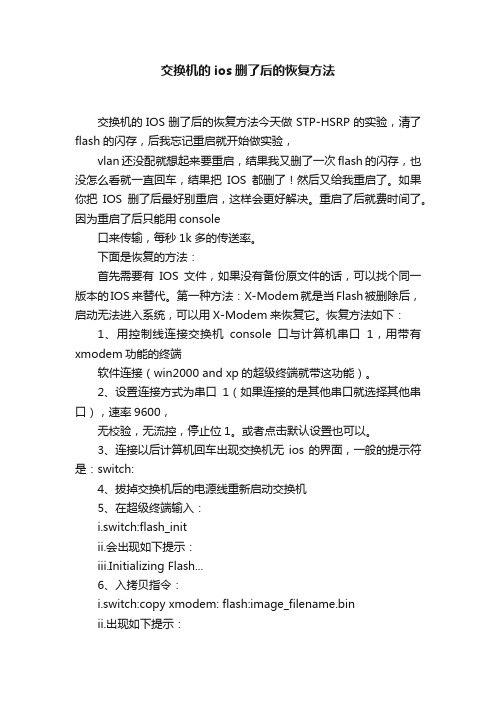
交换机的ios删了后的恢复方法交换机的IOS删了后的恢复方法今天做STP-HSRP的实验,清了flash的闪存,后我忘记重启就开始做实验,vlan还没配就想起来要重启,结果我又删了一次flash的闪存,也没怎么看就一直回车,结果把IOS都删了!然后又给我重启了。
如果你把IOS删了后最好别重启,这样会更好解决。
重启了后就费时间了。
因为重启了后只能用console口来传输,每秒1k多的传送率。
下面是恢复的方法:首先需要有IOS文件,如果没有备份原文件的话,可以找个同一版本的IOS 来替代。
第一种方法:X-Modem就是当Flash被删除后,启动无法进入系统,可以用X-Modem来恢复它。
恢复方法如下:1、用控制线连接交换机console口与计算机串口1,用带有xmodem功能的终端软件连接(win2000 and xp的超级终端就带这功能)。
2、设置连接方式为串口1(如果连接的是其他串口就选择其他串口),速率9600,无校验,无流控,停止位1。
或者点击默认设置也可以。
3、连接以后计算机回车出现交换机无ios的界面,一般的提示符是:switch:4、拔掉交换机后的电源线重新启动交换机5、在超级终端输入:i.switch:flash_initii.会出现如下提示:iii.Initializing Flash...6、入拷贝指令:i.switch:copy xmodem: flash:image_filename.binii.出现如下提示:iii.Begin the Xmodem or Xmodem-1K transfer now...7、系统提示不断出现C这个字母就可以开始传文件了8、点击超级终端菜单:传送---发送文件,在协议选项中选择Xmodem或者Xmodem-1K协议,然后选择ios的影像文件(*.bin),开始传送。
9、因为不能改速率,所以传送得很慢,请耐心等待。
10、传送完毕后提示:i.File "xmodem:" successfully copied to ....ii.switch:11、在提示符下输入i.switch:bootii.启用新的ios系统12、重新加电完成恢复工作。
- 1、下载文档前请自行甄别文档内容的完整性,平台不提供额外的编辑、内容补充、找答案等附加服务。
- 2、"仅部分预览"的文档,不可在线预览部分如存在完整性等问题,可反馈申请退款(可完整预览的文档不适用该条件!)。
- 3、如文档侵犯您的权益,请联系客服反馈,我们会尽快为您处理(人工客服工作时间:9:00-18:30)。
目录一.基本知识点 (2)1.路由器硬件 (2)2.路由器外部接口 (2)3.检查路由器状态信息 (2)4.路由器启动顺序 (2)5.Cisco配置寄存器描述 (3)二.路由交换密码恢复 (3)6.实验一 Cisco 2600/3600密码恢复实验 (3)7.实验一 Cisco 2500密码恢复实验 (4)8.实验二 Catalyst 2950/3550/3750的密码恢复实验 (4)三.用TFTP下载/更新路由器,交换机 IOS和配置文件 (5)9.实验三用TFTP下载Router 2600 IOS. 510.实验四用TFTP更新Router 2600 IOS. 611.实验五从TFTP下载/上传Router 2600配置文件 (6)12.实验六用TFTP下载Switch 2950 IOS. 613.实验七用TFTP更新Switch 2950 IOS. 714.实验八从TFTP下载/上传Switch 2950配置文件 (7)四.路由器,交换机灾难恢复 (7)15.实验九 Router 2600 常用灾难恢复方式 (8)15.1.方式一 tftpdnld方式恢复Router 2600 IOS. 815.2.方式二 xmodem 方式恢复Router 2600/3600 IOS. 816.xmodem 方式恢复Switch 2950. 10一. 基本知识点----------------------------------------------------------------------------------------------------------------------1. 路由器硬件RAM (随机访问存储器)存放IOS Copy映像,配置文件(running-config),路由表,以及数据缓存内容。
NVRAM (非易失性随即存储器)存放启动配置文件(startup-config),像CMOS一样,关闭电源用电池来维护。
如果路由器掉电,配置文件不会丢失。
Flash Memory闪存的结构允许你保存多个Cisco IOS软件的拷贝。
闪存在掉电是同样会保持内容。
ROM(只读存储器)存放路由器基本功能的一些微代码,如:POST (加电自检) 代码,bootstrap(自主引导程序)– ROM软件只能通过更换芯片升级。
Interfaces接口指的是包进出的路由器的网络连接。
Auxiliary Ports异步端口;Cisco IOS软件允许将Auxiliary Port作为异步连接的网络接口使用。
一般可以通过Modem 和远端计算机相连调试路由器。
2. 路由器外部接口Console Port——初始化配置时,你需要通过它使用终端配置路由器Auxiliary Port——也可以通过Auxiliary Port配置路由器Virtual Terminals——可以通过telnet使用VTY配置路由器TFTP Server——可以通过TFTP服务器下载配置信息。
TFTP Server可以运行在Unix工作站或者PC 工作站Network Management Station——你可以通过一个运行网管软件,如HP OpenView或者CiscoWorks,的工作站来管理路由器的配置3. 检查路由器状态信息show version——显示系统的硬件配置,软件版本,配置文件的源和名字,以及启动镜像。
show processes——显示当前活动进程。
show protocols——显示已经配置的协议。
show memory——显示路由器的内存信息show ip route——显示路由表show flash——显示闪存设备的信息show running-config——显示当前活动配置show startup-config——显示备份配置文件show interfaces——显示已经配置的界面属性4. 路由器启动顺序上电自检(Power on self test (POST))装载引导程序(Load and run bootstrap code)查找IOS(Find the IOS software)装载IOS( Load the IOS software)查找配置文件(Find the configuration)装载配置文件(Load the configuration)运行(Run)5. Cisco配置寄存器描述查看当前配置寄存器的值 Router# show version二. 路由交换密码恢复-----------------------------------------------------------------------------------------------------------------------6. 实验一 Cisco 2600/3600密码恢复实验1) 实验TOP2) Cisco 2600系列的路由器的Console口与交换机相连,控制台上带超级终端仿真软件(如超级终端)3) 冷启动路由器,在开机的前60秒之内,按住“Ctrl+Break”键。
这时系统会进入灾难恢复模式,其提示符为“Rommon>;”4)>confreg 0X2142 //修改寄存器的值为0X21425)>reset //重启路由器,重启后由于不再读NVRAM中的配置文件,因此系统会提示是否进入SETUP模式,请选择“NO”6)Router> //用户模式提示符7)Router>enable //进入特权模式8)Router#copy startup-config running-config //把NARAM中的配置文件装载到RAM中,使得原来的配置还在9)Router#config terminal //进入全局配置模式10)Router(config)# //全局配置模式提示符11)Router(config)#no enable password //删除使能密码12)Router(config)#no enable secret //删除加密密码13)Router(config)# Show version //查看配置寄存器的值14)Router(config)#config-register 0X2102 //还原寄存器的值为0X210215)Router(config)#exit //返回到特权模式16)Router# //特权模式提示符17)Router#copy running-config startup-config //把修改过密码的配置文件备份到NVRAM里7. 实验一 Cisco 2500密码恢复实验1)实验TOP2)Cisco 2600系列的路由器的Console口与交换机相连,控制台上带超级终端仿真软件(如超级终端)3)冷启动路由器,在开机的前60秒之内,按住“Ctrl+Break”键。
这时系统会进入灾难恢复模式,其提示符为“Rommon>”4)Rommon>o/r 0X2142 //修改寄存器的值为0X21425)Rommon>initalize //初始化路由器,进入系统配置模式6)不断输入no来响应系统配置对话提示7)Router> //用户模式提示符8)Router>enable //进入特权模式9)Router#copy startup-config running-config //把NARAM中的配置文件装载到RAM中,使得原来的配置还在10)Router#config terminal //进入全局配置模式11)Router(config)# //全局配置模式提示符12)Router(config)#no enable password //删除使能密码13)Router(config)#no enable secret //删除加密密码14)Router(config)# show version //查看配置寄存器的值15)Router(config)#config-register 0X2102 //还原寄存器的值为0X210216)Router(config)#exit //返回到特权模式17)Router# //特权模式提示符18)Router#copy running-config startup-config //把修改过密码的配置文件备份到NVRAM里8. 实验二 Catalyst 2950/3550/3750的密码恢复实验1)拔下交换机电源,用手按住交换机“Mode”按钮,插上电源,等待交换机进入控制台模式。
其提示符为“switch:”2)switch: flash_init //初始化flash文件系统3)switch: dir flash: //命令显示flash中所保存的配置文件的名称。
4)switch: rename flash:config.text flash:config.old //命令把原来的配置文件改名为config.old。
(NVRAM是从flash虚拟的,flash:config.text =startup-config)5)switch: reboot //命令把原来的配置文件改名为config.old。
重新启动交换机,这时交换机找不到其配置文件(所以配置文件中的特权密码也就无效),系统就会提示是否进入“配置对话(configuration dialog)”,选择“N”。
6)switch># enable //进入特权执行模式。
7)switch# rename flash:config.old flash:config.text //把配置文件名字修改回来8)switch#copy flash:config.text running-config //把配置文件从FLASH中装载到RAM中。
9)Switch# config terminal //进入全局配置模式10)Switch(config)# no enable password //删除使能密码11)Switch(config)# no enable secret //删除加密的密码12)Switch(config)# end //直接返回到特权模式13)Switch# show runnig-config //查看正在进行的配置文件,请注意查看密码14)Switch# copy running-config startup-config //备份配置文件到NVRAM三. 用TFTP下载/更新路由器,交换机 IOS和配置文件9. 实验三用TFTP下载Router 2600 IOS1) 实验TOP设置路由器接口和计算机网卡的IP地址在同一网段,并且互相能ping通。
